像熟悉的便利贴一样的小黄色便笺,很容易成为每个发明用于跟踪提醒和随机信息的最佳方法之一。它们非常受欢迎,它不需要很长时间便可以在PC上以虚拟形式显示便签。
Windows中的便签是快速写自己提醒或记下快速事实的有用方式。更好的是,它们与真正的纸质便利贴一样有用,而在Windows7中,它们可以说超过了那些小的涂鸦垫可以做到的。
如何使用Windows 7的便笺(Sticky Notes):
1.单击开始。
2.在屏幕的底部将是一个显示搜索程序和文件的窗口。将光标放入该窗口并键入“便笺”。
3.“便笺”程序出现在弹出窗口的顶部。单击程序的名称将其打开。
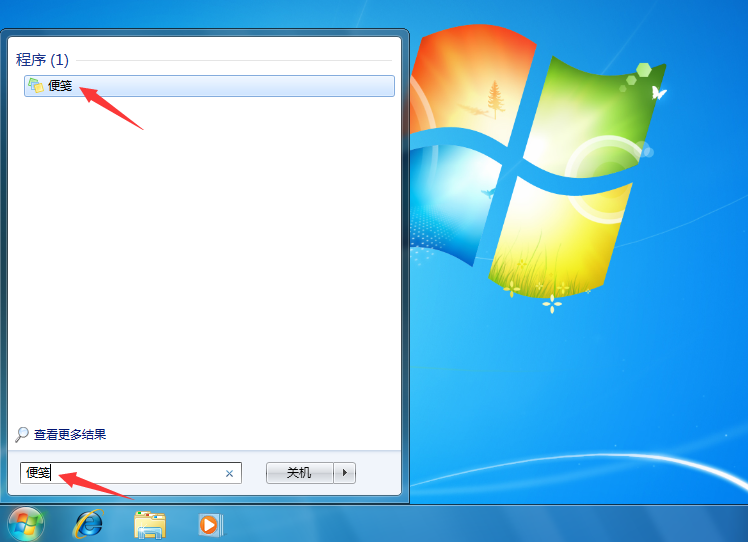
4.打开后,屏幕上会出现便笺。那时,你可以开始输入。要添加新笔记,请单击左上角的 +(加号); 它会添加一个新的便笺,而不会删除或覆盖之前的便笺。要删除消息,请单击右上角X关闭按钮。
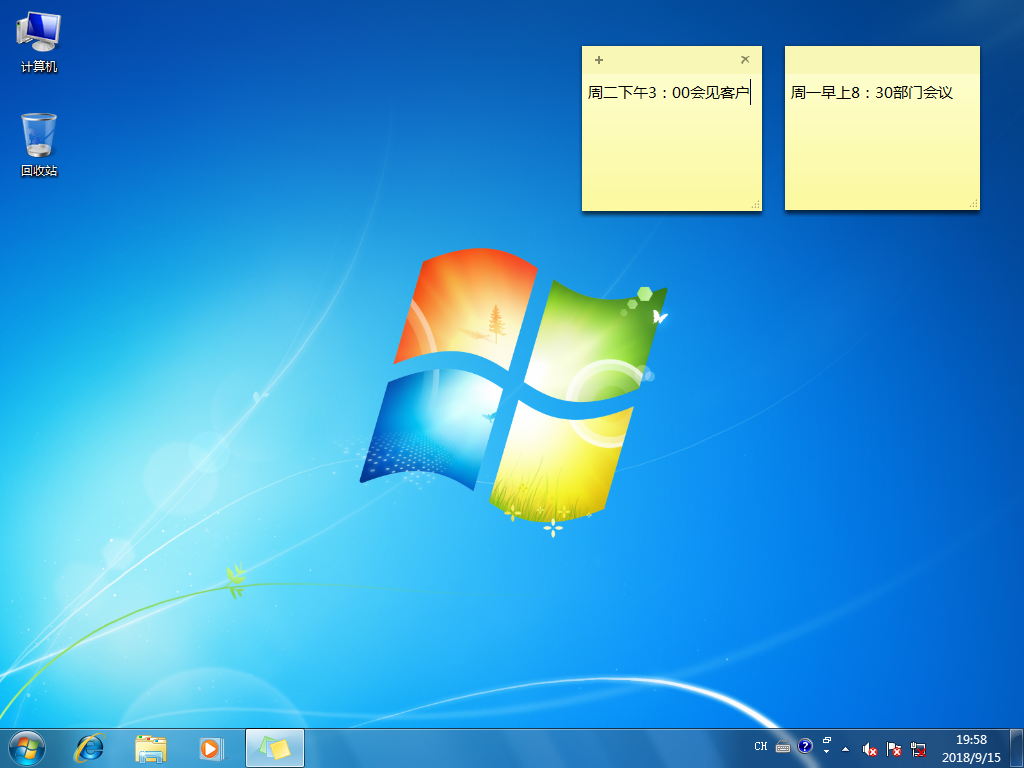
对于那些使用Windows 7平板电脑(可以使用手写笔绘制的平板电脑),“便笺”(Sticky Notes)甚至更好。您只需使用手写笔书写即可记下您的信息。
便笺也会重新启动。因此,如果您在下午的员工会议上为自己打出一张便条,比如购买甜甜圈,那么当您第二天打开电脑时,该便条仍会存在。
如果您发现自己经常使用便笺Sticky Notes,可能需要将其添加到任务栏以便于访问。任务栏是屏幕最底部的栏,包含“开始”按钮和其他经常访问的应用程序。
如何将“便笺”(Sticky Notes)添加到任务栏:
1.右键单击“便笺”图标。这将显示一个您可以采取的操作菜单,称为上下文菜单。
2.左键单击“固定到任务栏”。
这会将便笺(Sticky Notes)图标添加到任务栏,让您随时可以即时访问笔记。
如果黄色不是您的颜色,您还可以通过将鼠标悬停在便笺上,右键单击它并从上下文菜单中选择其他颜色来更改便笺颜色。Windows 7提供六种不同的颜色,包括蓝色,绿色,粉红色,紫色,白色和上述黄色。
下一篇::如何重新定位Windows 7任务栏
- 三种方法解决如何在Windows10中启用或禁用麦克风
- 如何停止Windows10强制更新
- 超酷!使用系统隐藏的国际壁纸和主题
- 如何检查Windows10许可证类型?是零售、OEM还是批量
- Windows10许可证:零售、OEM和批量不同类型详解
- 在Windows10中从Windows\Installer文件夹删除文件是否安全?
我有话说
最新文章
- 1三种方法解决如何在Windows1

您要在Windows10上启用或禁用麦克风吗?许多......
- 2如何停止Windows10强制更新

正在使用Windows10,每次下班关机时提示更新......
- 3超酷!使用系统隐藏的国际壁纸

超酷!使用隐藏的国际壁纸和主题首次安装Win......
- 4如何检查Windows10许可证类型

是否要检查您的Windows10许可证是零售,OEM还......
- 5Windows10许可证:零售、OEM和

想知道零售,OEM和批量许可之间的区别吗?Win......
推荐文章
热门文章
- 1GHOST官方回复:解决ghost备份过程

在GHOST备份Windows10/8过程中出现:“Encou...
- 2如何修复BOOTMGR丢失错误

Windows系统中BOOTMGR错误的故障排除指南:B...
- 3gho文件大?大于4G!快来给你的系统

关于gho映像文件分卷gho文件大?大于4G!不好...
- 4系统瘦身:如何移动Windows10休眠

在Windows10中默认打开休眠功能。打开休眠功...
- 5联盟软件包导入技术员联盟版GHO系

本站技术员联盟版系统已全面支持2345、蓝光...
